So finden Sie das Druckermodell und die Seriennummer auf einem Windows-PC
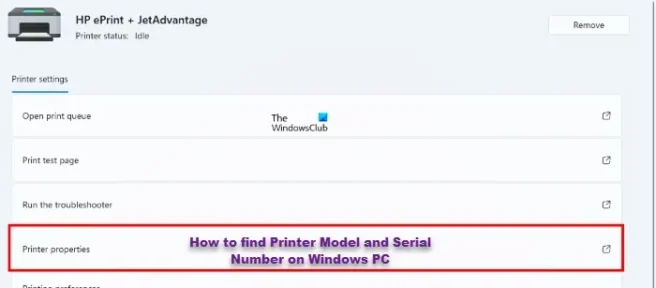
Ein Drucker ist eines der am häufigsten verwendeten Hardwaregeräte für einen PC, und wenn Sie einen Drucker besitzen, ist es wichtig, dass Sie Zugriff auf seine Details wie Hersteller, Modell und Seriennummer haben. Diese Informationen können oft nützlich sein, wenn Sie Probleme mit Ihrem Drucker haben und ihn warten oder ersetzen lassen möchten. In diesem Artikel führen wir Sie durch die Schritte, die Sie befolgen müssen, um das Modell und die Seriennummer eines Druckers in Windows 11 und Windows 10 herauszufinden.
Wenn es sich um einen relativ neuen Drucker handelt, der keine strukturellen Schäden erlitten hat und so intakt ist wie am ersten Tag, können Sie irgendwo auf seinem Gehäuse einen Aufkleber finden, der nicht nur die Modell- und Seriennummer, sondern einige weitere wichtige enthält Einzelheiten. Wenn kein Aufkleber vorhanden ist oder er vom Gehäuse des Druckers verschrottet wurde, können Sie die unten aufgeführten Schritte ausführen. Voraussetzung dafür ist, dass der Drucker, dessen Details Sie suchen, mit Ihrem PC verbunden ist, sei es ein drahtloser oder ein kabelgebundener Drucker.
So finden Sie das Druckermodell und die Seriennummer unter Windows 11
So finden Sie das Druckermodell und die Seriennummer auf einem Windows 11-Computer:
- Öffnen Sie die Windows-Einstellungen mit der Tastenkombination „Win + I“.
- Wählen Sie im Optionsbereich auf der linken Seite die Registerkarte Bluetooth & Geräte aus
- Auf dieser Seite werden die verschiedenen Arten von Hardwaregeräten aufgelistet. Klicken Sie auf die Option „Drucker & Scanner“.
- Klicken Sie mit der rechten Maustaste auf den Drucker, dessen Modell und Seriennummer Sie wissen möchten, um seine Eigenschaftenseite zu öffnen
- Klicken Sie unter „Weitere Informationen“ auf die Einstellung „ Geräteinformationen “.
Sie finden jetzt die Modellnummer und die Seriennummer Ihres Druckers unter den jeweiligen Überschriften. Dieser Abschnitt enthält nicht nur diese beiden Details, sondern auch einige wichtigere Informationen wie IP- und MAC-Adressen, Druckertreibertyp usw.
Wo finde ich die Modellnummer meines Druckers?
Ähnlich wie ein Drucker hat auch Ihr Computer eine Modell- und Seriennummer, die Sie verwenden können, um die BIOS-Software zu aktualisieren oder Treibersoftware herunterzuladen. Im Allgemeinen befindet sich die Seriennummer eines Computers auf einem Aufkleber, der an der Unterseite seines Gehäuses angebracht ist. Wenn nicht, können Sie die Registrierungs- und Garantieunterlagen sowie das Batteriefach überprüfen. Es gibt auch eine Befehlszeile, die Sie ausführen können, um die Seriennummer Ihres Windows-PCs herauszufinden.
Wo finde ich die Modellnummer meines HP Druckers?
Um die Modellnummer Ihres HP Druckers zu finden, müssen Sie auf die Rückseite des Druckers blicken. Bei den meisten Modellen enthalten sie die Modellnummer auf der Rückseite. In einigen Fällen finden Sie dasselbe jedoch auf der rechten Seite des Druckers. Es muss nicht eingeschaltet werden, da es auf dem am Drucker angebrachten Aufkleber sichtbar ist.



Schreibe einen Kommentar